Как восстановить несохраненный файл Excel: эффективные методы и советы
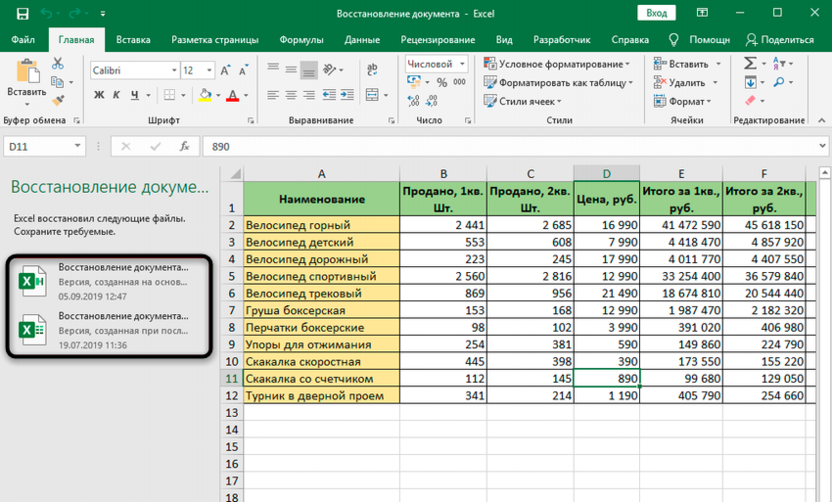
В этой статье мы рассмотрим эффективные методы восстановления несохраненных файлов Excel. Потеря данных может произойти по разным причинам: случайное закрытие программы, сбои в работе компьютера или просто забывчивость. Однако благодаря встроенным функциям Excel и дополнительным инструментам можно вернуть утерянную информацию. Мы расскажем, как использовать временные файлы, автосохранение и папку восстановления, а также поделимся советами, как избежать подобных ситуаций в будущем. Если вы столкнулись с потерей важных данных, не отчаивайтесь — шансы на их восстановление достаточно высоки.
Использование временных файлов для восстановления
При работе с Excel программа автоматически создает временные файлы, которые могут стать спасением в случае потери несохраненных данных. Эти файлы хранятся в скрытых папках на вашем компьютере и содержат промежуточные версии документа. Чтобы найти их, можно воспользоваться поиском по системе, указав расширение .tmp или .xlk. Временные файлы часто сохраняются даже при неожиданном закрытии программы, что делает их одним из самых надежных способов восстановления.
Однако важно помнить, что такие файлы могут быть удалены системой или перезаписаны, особенно если прошло много времени с момента потери данных. Поэтому действовать нужно быстро. После обнаружения временного файла его можно открыть в Excel, сохранив как обычный документ. Для предотвращения подобных ситуаций в будущем рекомендуется включить автосохранение и регулярно сохранять файл вручную.
Если временные файлы не удалось найти, стоит проверить папку восстановления Excel, которая также может содержать резервные копии. Этот метод особенно полезен, если программа была закрыта аварийно, но данные успели сохраниться в промежуточном состоянии.
Восстановление через функцию автосохранения
Функция автосохранения в Microsoft Excel — это один из самых надежных способов восстановления несохраненных данных. По умолчанию Excel автоматически сохраняет временные копии файла через определенные промежутки времени. Если программа закрылась неожиданно или вы забыли сохранить изменения, можно попробовать восстановить файл через эту функцию. Для этого откройте Excel, перейдите на вкладку "Файл", выберите пункт "Открыть", а затем нажмите на "Последние". Внизу страницы вы увидите кнопку "Восстановить несохраненные книги". Нажав на нее, вы получите доступ к временным файлам, которые Excel сохранил автоматически.
Важно отметить, что автосохранение работает только в том случае, если эта функция была включена заранее. Чтобы убедиться, что она активна, перейдите в "Параметры" → "Сохранение" и проверьте, стоит ли галочка напротив пункта "Автосохранение каждые...". Рекомендуется установить интервал автосохранения на 5–10 минут, чтобы минимизировать потерю данных в случае сбоя.
Если файл не удалось найти через стандартные средства, можно попробовать поискать временные файлы вручную. Excel сохраняет их в специальной папке, путь к которой можно найти в тех же настройках автосохранения. Обычно это папка с названием "UnsavedFiles", расположенная в директории пользователя. Открыв такие файлы, вы сможете восстановить последнюю версию документа.
Поиск файлов в папке восстановления
Если вы случайно закрыли Excel без сохранения файла, не стоит паниковать. Программа автоматически создает временные файлы, которые могут помочь восстановить утерянные данные. Папка восстановления — это специальная директория, куда Excel сохраняет резервные копии документов в случае неожиданного закрытия программы. Чтобы найти такие файлы, откройте Excel и перейдите в раздел "Файл" → "Открыть" → "Последние". Внизу страницы нажмите на кнопку "Восстановить несохраненные книги". Это откроет папку с временными файлами, где вы сможете найти последнюю версию вашего документа.
Если этот способ не сработал, можно попробовать найти папку восстановления вручную. Для этого перейдите в настройки Excel и найдите путь к автосохраненным файлам. Обычно они хранятся в папке с названием "UnsavedFiles" или "Автосохранение". Откройте эту папку и поищите файлы с расширением .xls или .xlsx, которые соответствуют времени работы с документом.
Важно помнить, что временные файлы могут быть удалены после перезагрузки компьютера или очистки системы. Поэтому действовать нужно как можно быстрее. Если файл найден, сохраните его в надежное место, чтобы избежать повторной потери данных.
Применение сторонних инструментов для восстановления данных
Когда стандартные методы восстановления несохраненных файлов Excel не помогают, на помощь приходят сторонние инструменты для восстановления данных. Эти программы разработаны специально для работы с поврежденными или утерянными файлами, включая документы Excel. Они анализируют жесткий диск или внешние носители, чтобы найти следы удаленных или несохраненных файлов. Некоторые из таких инструментов поддерживают глубокое сканирование, что позволяет восстановить данные даже в сложных случаях.
Важно выбирать проверенные программы с положительными отзывами пользователей. Например, такие инструменты, как Recuva, EaseUS Data Recovery Wizard или Disk Drill, зарекомендовали себя как надежные решения для восстановления данных. Перед использованием убедитесь, что программа поддерживает форматы Excel и имеет возможность предварительного просмотра восстановленных файлов. Это позволит убедиться в их целостности до окончательного сохранения.
Однако стоит помнить, что сторонние инструменты не всегда гарантируют 100% успех. Эффективность восстановления зависит от множества факторов, таких как время, прошедшее с момента потери данных, и степень повреждения файла. Поэтому важно действовать быстро и не сохранять новые данные на устройство до завершения процесса восстановления.
Советы по предотвращению потери данных в будущем
Потеря данных в Excel может стать серьезной проблемой, особенно если вы работали над важным проектом. Однако, следуя нескольким простым рекомендациям, можно значительно снизить риск потери информации. Регулярное сохранение файла — это первое и самое важное правило. Нажимайте сочетание клавиш Ctrl + S каждые несколько минут, чтобы сохранить изменения. Это поможет избежать потери данных в случае неожиданного сбоя программы или отключения электричества.
Еще один полезный совет — включить функцию автосохранения. В Excel эта функция позволяет автоматически сохранять файл через определенные промежутки времени. Чтобы настроить автосохранение, перейдите в раздел "Файл" → "Параметры" → "Сохранение" и установите желаемый интервал. Это особенно полезно, если вы часто забываете сохранять файл вручную.
Не менее важно создавать резервные копии важных файлов. Храните копии на внешних носителях, таких как флеш-накопители или облачные сервисы. Это обеспечит дополнительную защиту данных в случае повреждения основного файла. Также рекомендуется проверять целостность файлов перед закрытием программы, чтобы убедиться, что все изменения сохранены корректно. Следуя этим простым советам, вы сможете минимизировать риск потери данных и работать с Excel более уверенно.
Заключение
Потеря несохраненного файла Excel может стать настоящей проблемой, особенно если в нем содержались важные данные. Однако, как мы рассмотрели в статье, существует несколько эффективных методов, которые помогут восстановить утерянную информацию. Использование временных файлов, функции автосохранения и папки восстановления файлов — это основные способы, которые могут спасти ваши данные. В сложных случаях можно обратиться к сторонним инструментам, которые специализируются на восстановлении файлов.
Важно помнить, что профилактика всегда лучше, чем восстановление. Регулярное сохранение работы, включение автосохранения и создание резервных копий помогут избежать подобных ситуаций в будущем. Следуя этим простым рекомендациям, вы сможете минимизировать риски потери данных и сохранить свои нервы.
В заключение, восстановление несохраненного файла Excel — это задача, которая требует внимательности и знания доступных инструментов. Надеемся, что наши советы помогут вам справиться с этой проблемой и сохранить ваши данные в безопасности.
Часто задаваемые вопросы
Как восстановить несохраненный файл Excel после сбоя программы?
Если Excel завершил работу аварийно, есть несколько способов восстановить несохраненный файл. Во-первых, при повторном запуске программы Excel обычно предлагает восстановить несохраненные документы через панель "Восстановление документа". Во-вторых, можно попробовать найти временные файлы, которые Excel создает автоматически. Для этого перейдите в папку C:Users[Ваше имя пользователя]AppDataLocalMicrosoftOfficeUnsavedFiles или воспользуйтесь поиском по системе, указав расширение .tmp. Важно помнить, что временные файлы могут быть удалены системой, поэтому действовать нужно быстро.
Можно ли восстановить файл Excel, если я случайно закрыл его без сохранения?
Да, это возможно. Excel автоматически создает автосохраненные копии документов через определенные промежутки времени. Чтобы найти такие копии, откройте Excel, перейдите в меню "Файл" → "Открыть" → "Последние документы" и нажмите "Восстановить несохраненные книги" внизу окна. Также можно вручную проверить папку автосохранения, путь к которой можно найти в настройках Excel: "Файл" → "Параметры" → "Сохранение". Рекомендуется настроить частоту автосохранения, чтобы минимизировать потери данных в будущем.
Как восстановить файл Excel, если он был удален с компьютера?
Если файл Excel был удален с компьютера, его можно попробовать восстановить с помощью специальных программ для восстановления данных, таких как Recuva или Disk Drill. Эти программы сканируют жесткий диск на наличие удаленных файлов и могут восстановить их, если они не были перезаписаны. Важно не сохранять новые файлы на диск, где находился удаленный документ, чтобы увеличить шансы на успешное восстановление. Также можно проверить корзину, если файл был удален недавно.
Что делать, если автосохранение в Excel отключено, и файл не был сохранен?
Если автосохранение отключено, восстановить файл будет сложнее, но есть несколько вариантов. Во-первых, проверьте папку временных файлов, как описано выше. Во-вторых, попробуйте использовать функцию "Восстановление текста из любого файла" в Excel: откройте программу, выберите "Открыть" и в типе файлов укажите "Все файлы" или "Восстановление текста". Это может помочь извлечь данные из временных файлов. В будущем рекомендуется всегда включать автосохранение и регулярно сохранять файлы вручную.
Добавить комментарий
Для отправки комментария вам необходимо авторизоваться.

Похожие статьи